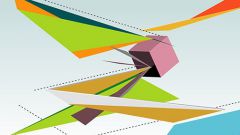Вам понадобится
- - Adobe Photoshop
Инструкция
1
Откройте Adobe Photoshop и создайте в нем новый документ: щелкните пункт меню «Файл» (File) > «Создать» (New) или нажмите комбинацию клавиш Ctrl+N. В полях «Ширина» (Width) и «Высота» (Height) укажите необходимые параметры. Если вы создаете картинку для аватара, то уже на этом этапе стоит подумать о ее размерах, т.к. некоторые ресурсы (блоги, форумы и пр.) поддерживают только определенные пропорции, например 64х64 или 32х32 и пр. Указав ширину и высоту, нажмите «Создать».
2
Откройте изображение, на основе которого вы хотите создать мерцающую картинку: нажмите горячие клавиши Ctrl+О, в новом окне выберите нужный файл и кликните «Открыть». При помощи инструмента «Перемещение» (Move, горячая клавиша V) перетяните эту картинку на документ, созданный в первом шаге инструкции.
3
Если их размеры не совпадают, предварительно подкорректируйте габариты картинки. Для этого сначала превратите фон картинки в слой: найдите его в списке слоев, дважды кликните по нему левой кнопкой мыши и в появившемся окне сразу нажмите ОК. Выберите инструмент «Лупа» (Zoom Tool, Z) и отдалите изображение до такой степени, чтобы стали видны края картинки. Нажмите Ctrl+T, зажмите левую кнопку на одном из появившихся прозрачных квадратиков и потяните мышь в необходимую сторону. Нажмите Enter и перетяните картинку на новый документ. Если размеры не совпадают, повторяйте эти действия до приемлемого результата.
4
Теперь откройте документ, на который вы перетянули картинку и нажмите пункт меню «Окно» (Window) > «Анимация» (Animation). Подведите курсор к кнопке, которая находится в правой нижней части появившегося меню. Если появилось всплывающее окошко «Преобразование в анимацию по временной шкале» (Convert to timeline animation), не трогайте кнопку, если «Преобразовать в покадровую анимацию» (Convert to frame animation) – кликните по ней. Другими словами, вы должны оказаться в режиме покадровой анимации.
5
Откройте выпадающее меню, которое находится в нижней части кадра, и выберите в нем «0,1 сек». Создайте еще один кадр, нажав на «Создание копии выделенных файлов» (Duplicates selected frames) в нижней части меню анимации. Добавится еще один кадр. Выделите его, перейдите в окно «Слои» (Layers) и установите «Непрозрачность» на 0%.
6
При помощи Ctrl выделите оба кадра и нажмите на «Создание промежуточных кадров» (Tweens animation frames). В поле ввода «Добавить кадров» (Frames to add) впишите, к примеру, 5 и нажмите ОК. В поле анимации появится дополнительные пять кадров, демонстрирующие переход от первого к последнему. Создайте еще один кадр и установите его «Непрозрачность» на 100%. Выделите последний кадр и добавьте еще 5 кадров. Теперь у вас готова анимация мерцания картинки, нажмите на Play, чтобы убедиться в этом.
7
Чтобы сохранить результат, нажмите горячие клавиши Alt+Shift+Ctrl+S, в появившемся окне в поле ввода «Параметры повторов» (Looping options) установите «Постоянно» (Forever) и кликните «Сохранить» (Save). В следующем окне укажите путь для будущего файла, впишите имя и кликните «Сохранить».
Видео по теме